Windows 10 仮想デスクトップ ショートカットで楽々 切り替え

Windows 10 の、特にノートPCで作業していると、起動しているアプリ、フォルダがたくさんあり、デスクトップ上が、ごちゃごちゃになってしまうことがあります。こんな感じ。
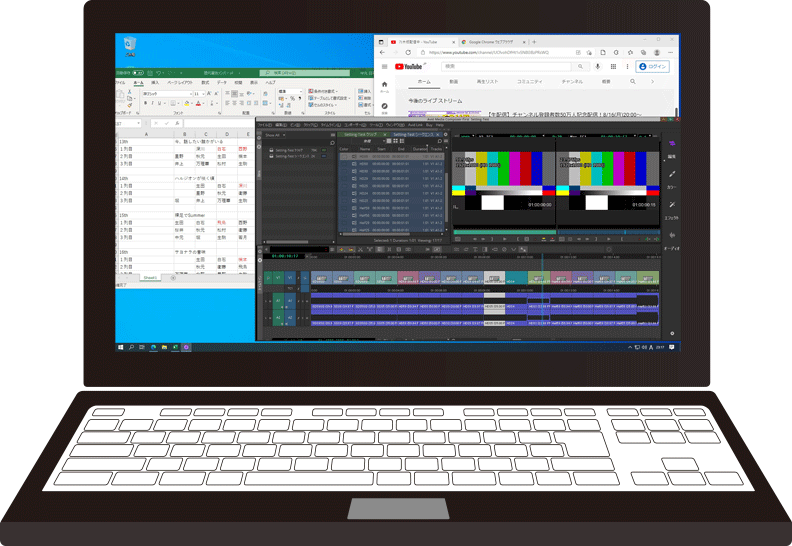
こんな時に、便利な機能としてWindows 10 には、仮想デスクトップという機能が搭載されています。ということで、備忘録。
仮想デスクトップ
仮想デスクトップとは
仮想デスクトップとは、デスクトップを仮想的に複数枚、実装できる機能です。よって、デスクトップ上で邪魔なウィンドウは、最小化し、必要な時に再表示する、という作業をしなくても、デスクトップの画面を切り替え(移動させ)て、それぞれの画面で作業することが可能です。
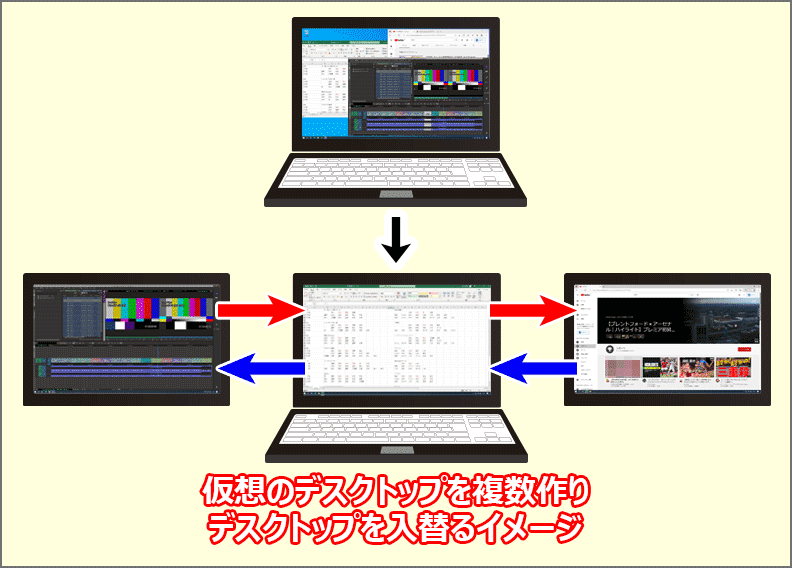
以下で、設定した仮想デスクトップは、再起動(シャットダウン含)後も、維持されています。
仮想デスクトップ 追加
デスクトップを追加するには、キーボードの『Windowsキー』 + 『Ctrl』 + 『 D 』で追加できます。
また、『Windowsキー』 + 『Tab』で下記の画面が表示されるので、『+ 新しいデスクトップ』をクリックすると、デスクトップが追加されます。
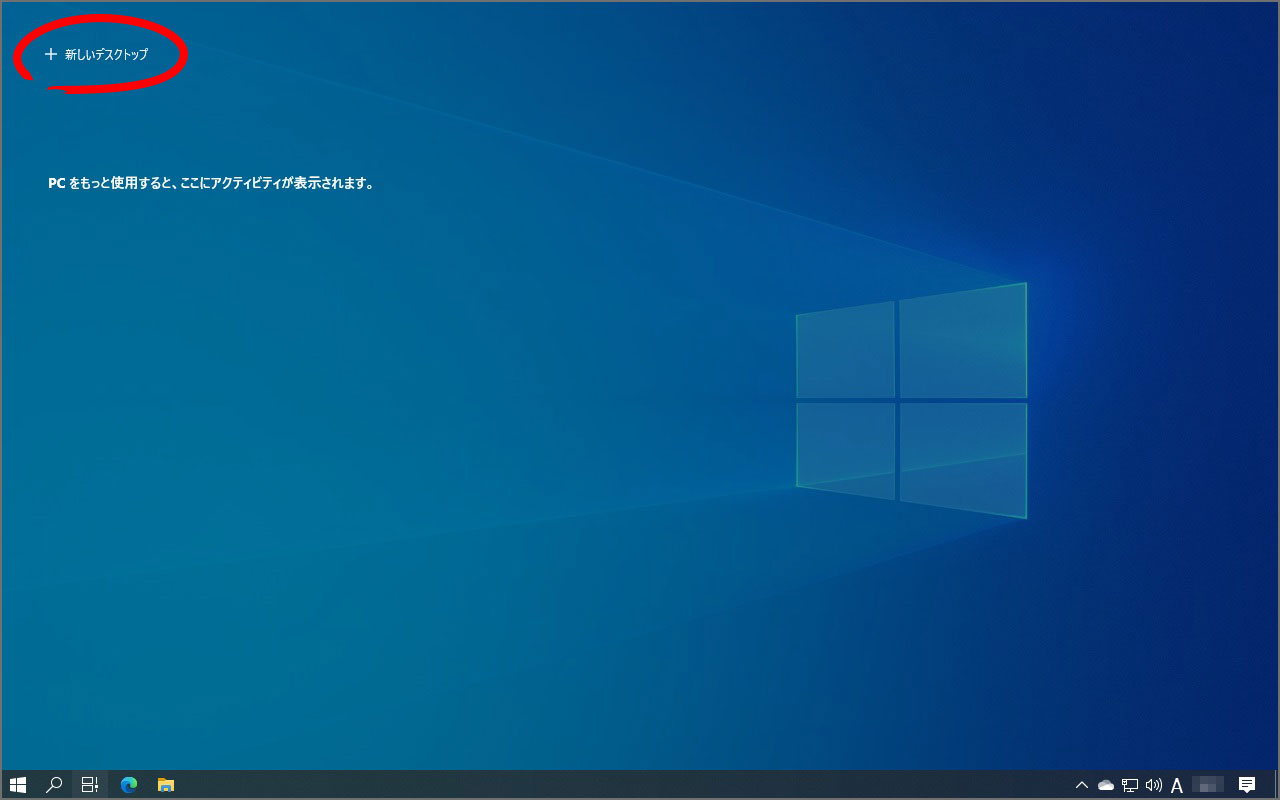
追加されると、こんな感じです。
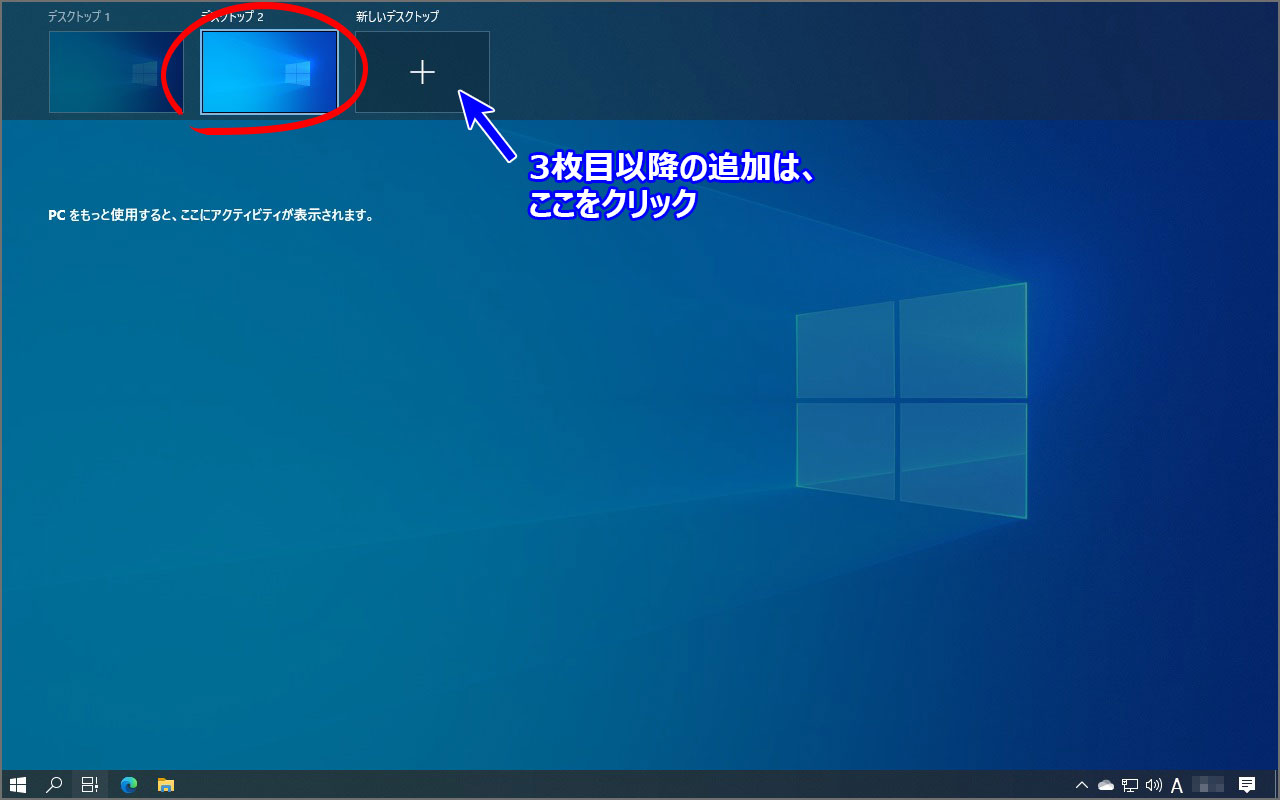
仮想デスクトップ 切り替え
追加した、デスクトップへ切り替える(移動する)には、キーボードの『Windowsキー』 + 『Ctrl』 + 『→(右矢印)』で移動可能です。また、戻るには、 『Windowsキー』 + 『Ctrl』 + 『←(左矢印)』 で移動可能です。
簡単に言うと、iPhoneのホーム画面を左右にスワイプする感じのショートカットキーになります。(すみません、スマホiPhoneしか知らないので)。使用しているとすぐ慣れると思います。
仮想デスクトップ 削除
追加した、仮想デスクトップを削除したい場合は、削除したいデスクトップへ移動し、キーボードの『Windowsキー』 + 『Ctrl』 + 『F4』で削除可能です。
また、 『Windowsキー』 + 『Tab』 で表示された画面の、削除したいデスクトップ、サムネイル上にマウスを持っていくと、『x』が出現するので、それをクリックすることで、削除可能です。
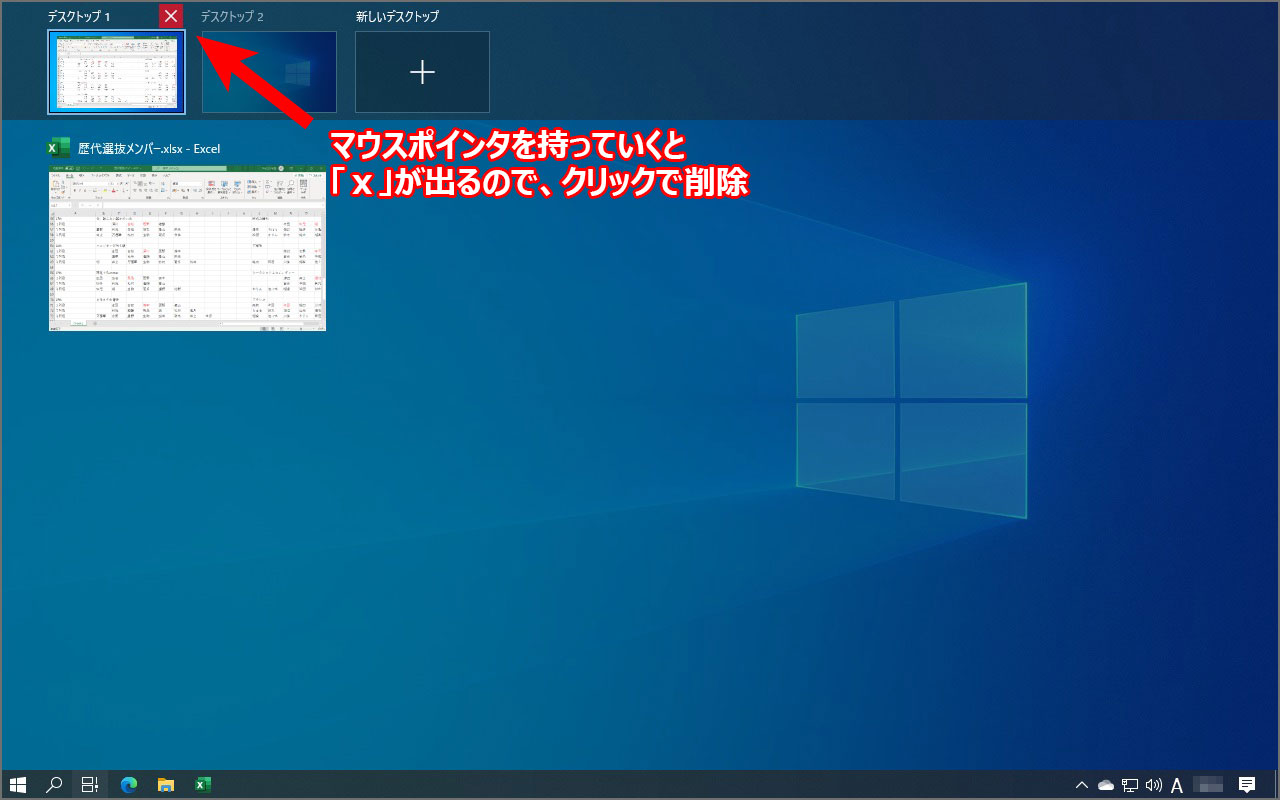
※今回は『Excel』が起動されたデスクトップを削除しましたが、アプリケーションは強制終了などされず、他のデスクトップへ移動するだけですので、安心してください。
仮想デスクトップ アプリケーションの移動
例えば、『デスクトップ1』で起動した、Excelを「やっぱり、『デスクトップ3』で使いたい」という時は、Excelウィンドウを画面右側へ移動させようとしても、『デスクトップ3』へは移動できません。
Excelウィンドウを移動させたいときは、『Windowsキー』 + 『Tab』 で表示された画面にExcelのサムネイルが表示されるので、このサムネイルを右クリック。すると、ポップアップメニューが表示されるので、移動させたいデスクトップを選択することで、移動可能です。
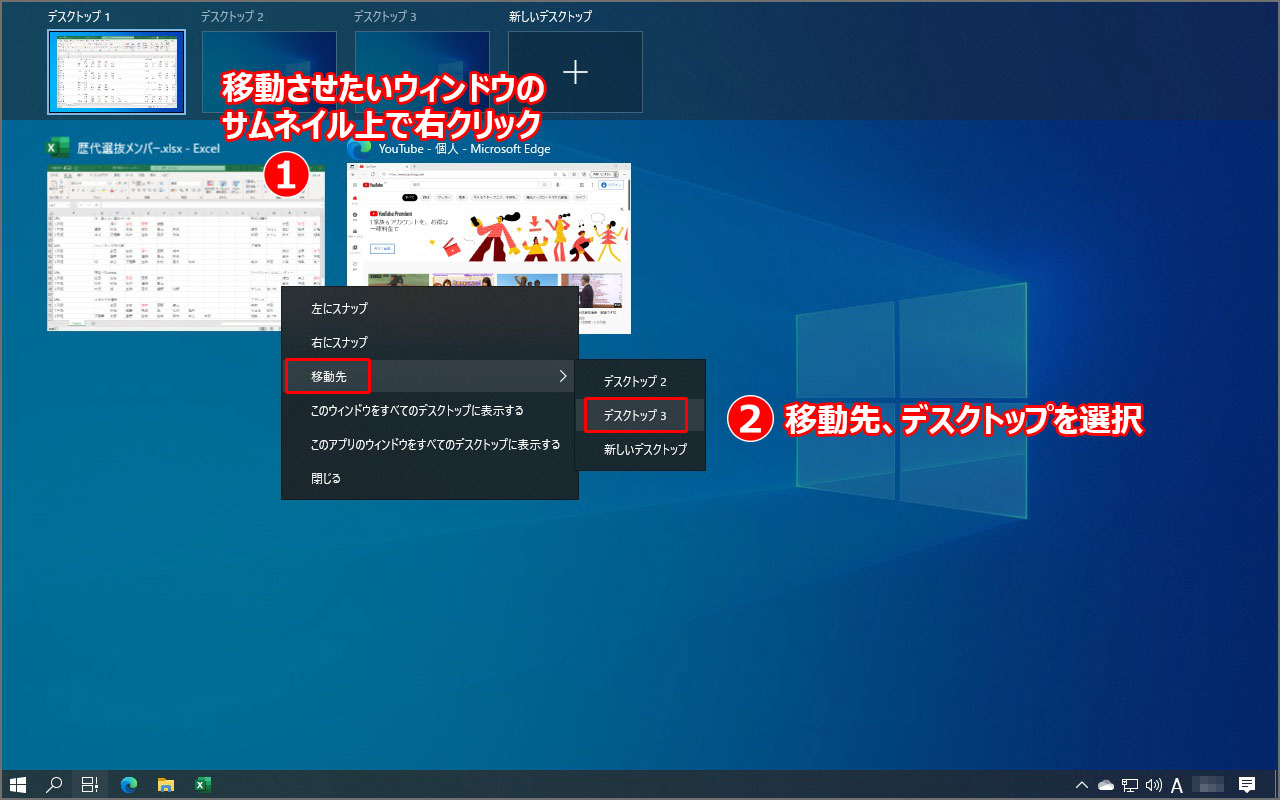
仮想デスクトップ ショートカットキー
ショートカットキーをまとめると
- 『Windowsキー』 + 『Ctrl』 + 『 D 』・・・デスクトップ追加
- 『Windowsキー』 + 『Ctrl』 + 『F4』・・・(表示されている)デスクトップ削除
- 『Windowsキー』 + 『Ctrl』 + 『→(右矢印)』 or 『←(左矢印)』・・・デスクトップ切り替え(移動)
- 『Windowsキー』 + 『Tab』・・・仮想デスクトップ管理?
こんなところでしょうか。
まとめ
ぜひ、使ってみましょう。特に、私はノートPCを使用する際、作業スペースを広げるために活用しております。また、自宅での作業用PCは、デスクトップで、デュアルディスプレイにしていますが、こちらでも活用しています。
使ってみると、目に見えて作業効率が上がるのが分かると思います。当然、物理的に4Kのディスプレイを複数枚、設置できればいいのですが、そんなスペースも、お金もなく。
また、デスクトップの追加はいくつまで行けるのかと思い、試してみましたが、私の環境では50個を超えると、いろいろ挙動がおかしくなってきました。まあ、こんなに使いこなせないですが。
と、全く別話ですが、みなさん『Fn』キーの位置って気になりませんか。私が使用しているノートPCの左側『Fn』キーは、『Ctrl』と『Windowsキー』の間にあります。左から『Ctrl』『Fn』『Windowsキー』です。これって、メーカーによって位置、違うものですかね?せめて、もう少し内側の『スペースキー』の横くらいにならないですかね。押し間違え、頻発しまくります。

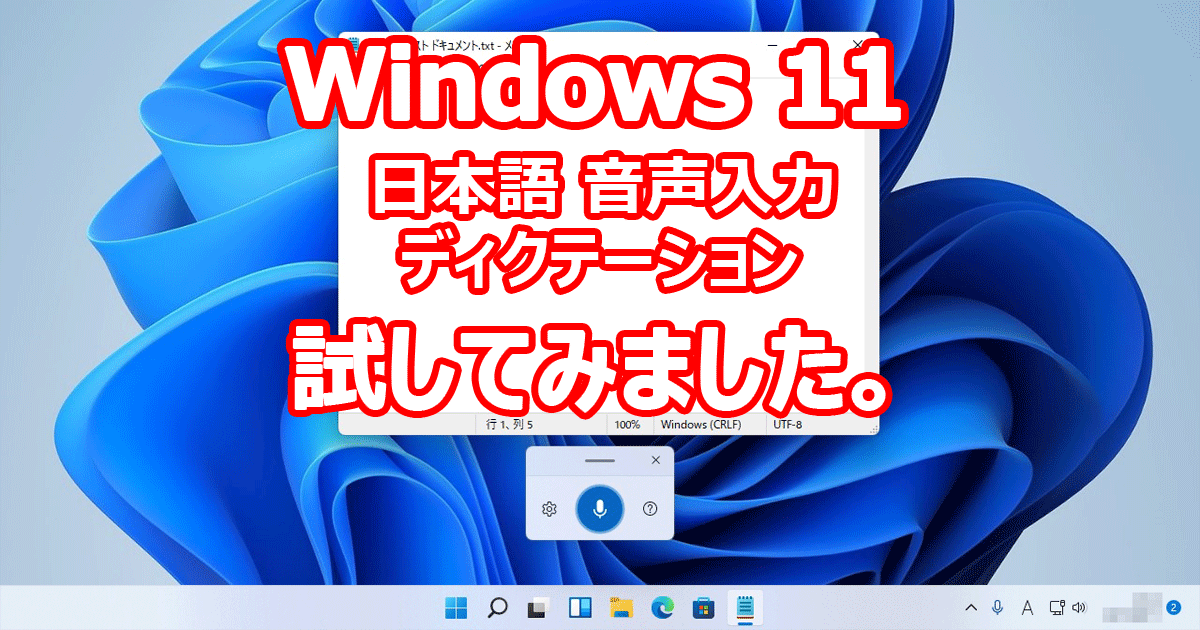


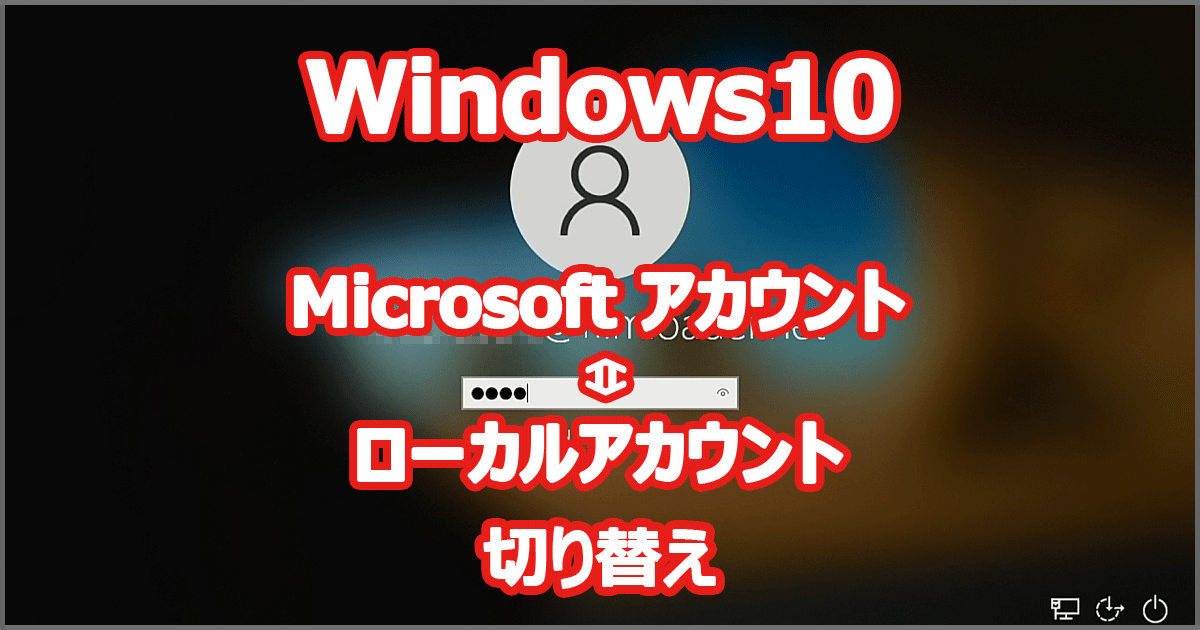
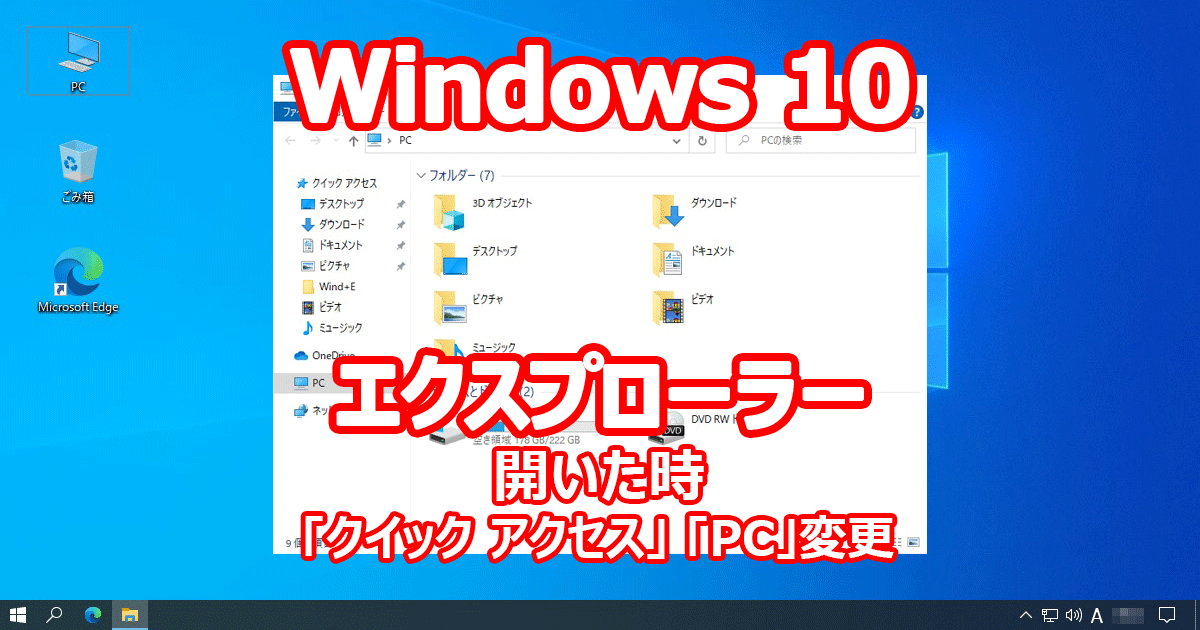
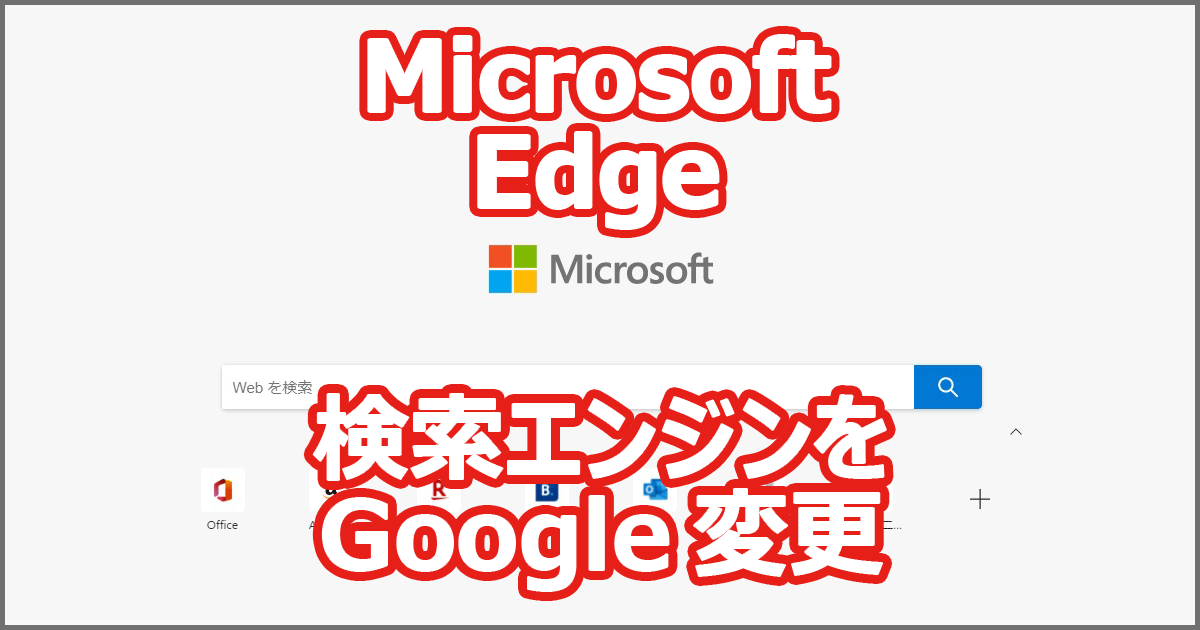





ディスカッション
コメント一覧
まだ、コメントがありません